映泰主板u盘启动不了
映泰主板无法通过U盘启动的问题解决指南
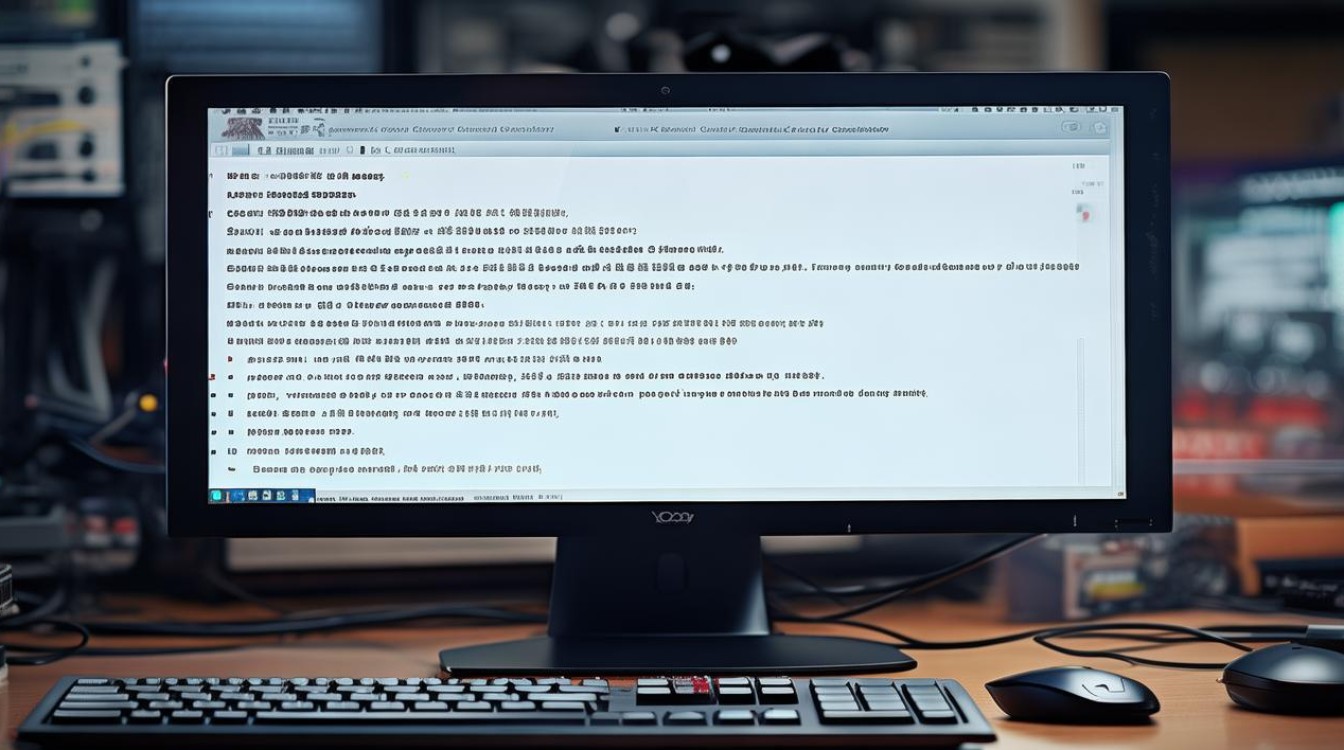
在使用映泰主板时,用户可能会遇到无法通过U盘启动的情况,这可能由多种原因引起,包括硬件故障、设置错误或兼容性问题,本文将详细探讨这一问题的可能原因及解决方案。
可能的原因
| 原因 | 描述 |
|---|---|
| U盘损坏或无法识别 | U盘可能存在物理损坏或文件系统问题,导致主板无法识别。 |
| USB接口问题 | 主板上的USB接口可能存在故障,或者供电不足导致U盘无法正常工作。 |
| BIOS设置不当 | BIOS中未正确设置U盘为首选启动设备,或者快捷键未启用。 |
| U盘启动盘制作问题 | U盘启动盘可能未正确制作,或者包含的镜像文件不兼容。 |
解决方案
检查U盘和USB接口
- 重新插拔U盘:尝试将U盘从主板上拔下并重新插入,确保连接稳定。
- 更换USB接口:如果可能,尝试将U盘插入主板上的其他USB接口,特别是后置接口,以排除接口故障的可能性。
- 测试其他U盘:使用另一个已知正常的U盘进行测试,以确定问题是否出在U盘本身。
检查BIOS设置
- 进入BIOS界面:在开机时按下相应的键(如Delete、F2等)进入BIOS设置界面,具体按键请参考主板说明书。
- 查找启动项设置:在BIOS中找到“Boot”或“Startup”选项卡,查看是否有U盘被识别为启动设备,如果没有,请手动添加U盘作为启动项。
- 启用快捷键支持:确保BIOS中的“USB Legacy”或类似选项已启用,以便使用U盘启动快捷键。
- 保存并退出BIOS:完成设置后,保存更改并退出BIOS,然后重新启动电脑看是否能通过U盘启动。
制作正确的U盘启动盘
- 选择可靠的工具:使用可靠的U盘启动盘制作工具,如Rufus、UltraISO等。
- 按照指引操作:根据工具的指引,将U盘制作成启动盘,并确保选择正确的镜像文件(如Windows安装镜像)。
- 验证启动盘:在另一台电脑上验证U盘启动盘是否正常工作,以确保其没有问题。
更新BIOS固件
- 检查更新:访问映泰官方网站,下载并检查是否有适用于您主板型号的BIOS更新。
- 备份数据:在更新BIOS之前,请务必备份重要数据,以防不测。
- 执行更新:按照官方指南进行BIOS更新操作,完成后重新启动电脑并检查U盘启动问题是否得到解决。
相关问题与解答
为什么我的电脑无法识别我的U盘?
答:可能是由于U盘损坏、USB接口故障或BIOS设置不当导致的,请尝试重新插拔U盘、更换USB接口或检查BIOS设置。
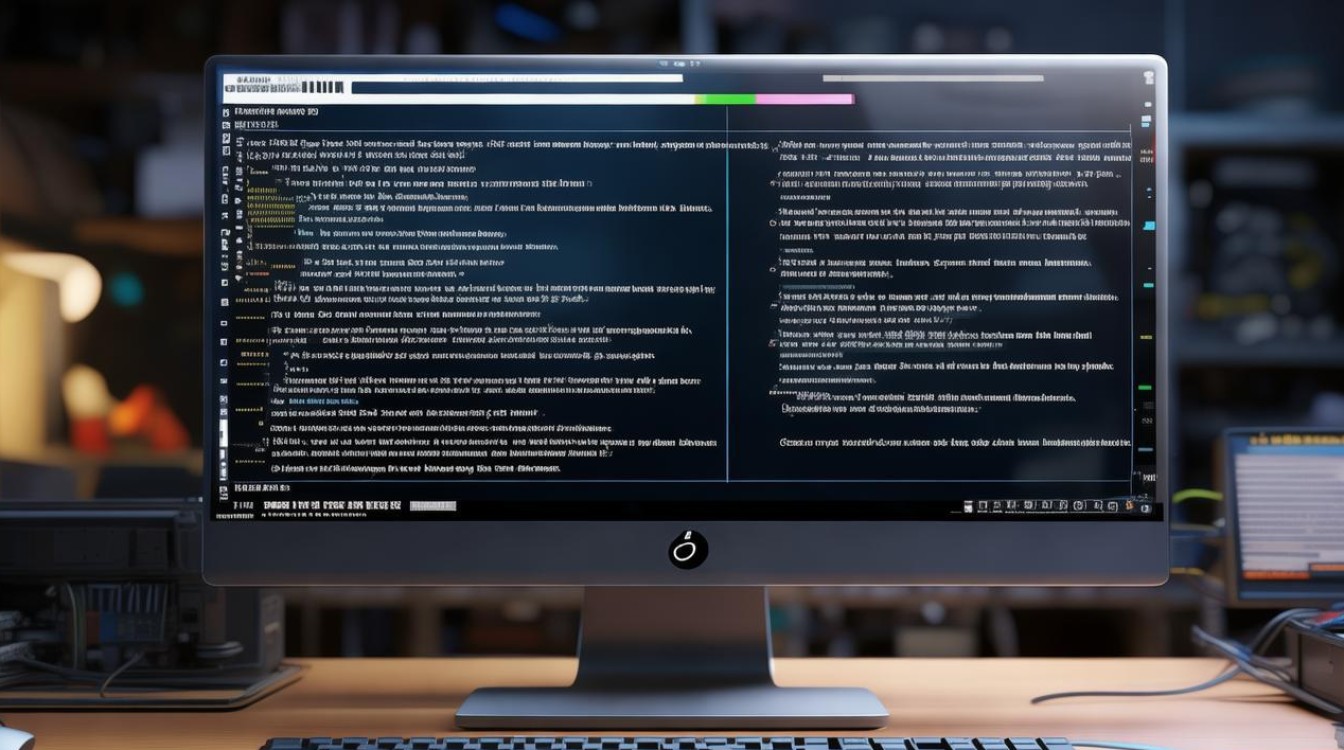
我该如何制作一个有效的U盘启动盘?
答:您可以使用Rufus、UltraISO等可靠的工具来制作U盘启动盘。
版权声明:本文由 芯智百科 发布,如需转载请注明出处。







 冀ICP备2021017634号-12
冀ICP备2021017634号-12
 冀公网安备13062802000114号
冀公网安备13062802000114号